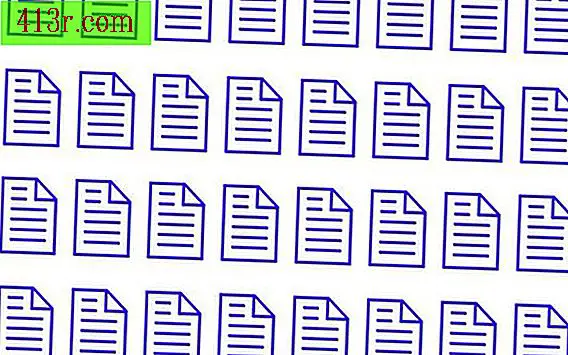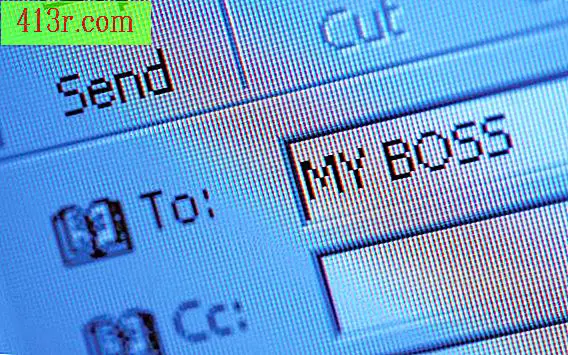Cara membagi gambar besar dan cetak pada beberapa halaman

Menggunakan Photoshop
Langkah 1
Buka gambar di Photoshop dengan mengklik "File", "Open" dan pilih gambar di folder Anda.
Langkah 2
Klik "Lihat", "Aturan" jika aturan belum ada di sebelah kiri dan atas gambar. Tahan tombol mouse, klik dan seret penggaris atas ke bawah untuk membuat panduan horizontal biru. Tempatkan panduan sejauh yang Anda inginkan untuk ketinggian setiap gambar.
Langkah 3
Gunakan alat Zoom, yang ditempatkan di bagian bawah Toolbox Anda, untuk memastikan bahwa panduan ditempatkan tepat seperti yang Anda butuhkan. Pilih alat "Pindahkan", yang ditempatkan di bagian atas Toolbox Anda, untuk menyesuaikan tempat panduan saat Anda telah melepaskan tombol mouse.
Langkah 4
Buat lebih banyak panduan horisontal dan vertikal untuk membuat masing-masing potongan gambar untuk dicetak. Pastikan bahwa setiap segmen pas dalam lembaran kertas 8, 5 x 11 inci dengan batas 1 inci (2, 54 cm) di sekeliling setiap gambar. Oleh karena itu, tidak ada satu bagian pun yang harus berukuran lebih dari 7, 5 x 10 inci (19, 05 x 25, 4 cm).
Langkah 5
Klik pada alat Rectangular Marquee yang ditempatkan di bagian atas Toolbox. Gunakan mouse untuk menggambar kotak di sekitar segmen pertama gambar. Alat ini mengikuti panduan dan diletakkan di tempat dengan segmen.
Langkah 6
Pilih "Edit", "Salin" atau "CTRL + C" untuk menyalin segmen gambar ini.
Langkah 7
Buat gambar baru dengan mengklik "File", "Baru" atau "CTRL + N". Photoshop secara otomatis akan memasukkan dimensi gambar yang sesuai dengan segmen yang baru saja Anda salin. Klik "OK".
Langkah 8
Tempel segmen gambar di gambar baru dengan memilih "Edit", "Tempel" atau "CTRL + V".
Langkah 9
Klik "File", "Print" untuk melihat kotak dialog printer tertentu. Masukkan pilihan Anda untuk kualitas cetak dan jenis kertas. Tekan "Cetak" Ulangi proses ini untuk setiap segmen gambar.
Menggunakan GIMP
Langkah 1
Buka gambar di GIMP dengan mengklik "File", "Open" dan pilih gambar di folder Anda.
Langkah 2
Klik pada "View", "Tampilkan grid". Tanda centang akan muncul di samping "Tampilkan kisi" dan kisi akan muncul di gambar.
Langkah 3
Klik pada "Gambar", "Konfigurasi grid" dan kotak "Konfigurasi grid" akan muncul. Pilih "Gaya garis" di menu tarik-turun. Masukkan dimensi "Pemisahan" dari setiap segmen, membuatnya tidak lebih besar dari selembar kertas. Biarkan perbedaan dalam 0 piksel. Klik "OK".
Langkah 4
Gunakan alat "Pilih persegi panjang" di baris atas Toolbox Anda untuk memilih segmen pertama. Salin segmen dengan mengklik "CTRL + C".
Langkah 5
Tekan "CTRL + N" untuk membuat gambar baru. Masukkan dimensi gambar yang ingin Anda pas dengan ukuran segmen yang Anda salin. Klik "OK".
Langkah 6
Tekan "CTRL + V" untuk menempelkan segmen ke gambar baru.
Langkah 7
Klik "File", "Print" untuk menampilkan kotak dialog khusus dari printer. Masukkan pilihan untuk kualitas cetak dan jenis kertas. Tekan "Cetak" Ulangi proses ini untuk setiap segmen gambar.